1.我们要实现如下图功能小程序一个公共的弹出组件,首先我们创建一个pop文件然后在生成的pop.json文件中将component定义为true
{"component":true}2.为pop.wxml添加内容
!--pages/common/pop/pop.wxml--viewclass='wx_dialog'hidden="{{!isShow}}"viewclass='wx-mask'/viewviewclass='wx-dialog-content'viewclass='wx-dialog-title'{{title}}/viewviewclass='wx-dialog-contents'{{content}}/viewviewclass='wx-dialog-footer'viewclass='wx-dialog-btn'catchtap='_cancelEvent'{{cancelText}}/viewviewclass='wx-dialog-btn'catchtap='_confirmEvent'{{confirmText}}/view/view/view/view3.pop.wxss
/*pages/common/pop/pop.wxss*/.wx_dialog{position:fixed;left:0;right:0;top:0;bottom:0;}.wx-mask{position:absolute;left:0;right:0;top:0;bottom:0;background:rgba(0,0,0,.3);z-index:99;}.wx-dialog-content{position:absolute;background:#fff;left:50%;top:50%;transform:translate(-50%,-50%);width:80%;/*height:200px;*/padding-bottom:60px;z-index:100;border-radius:5px;}.wx-dialog-contents{padding:10px;}.wx-dialog-title{padding:5px10px;font-size:14px;}.wx-dialog-footer{position:absolute;left:0;right:0;bottom:0;font-size:14px;height:40px;line-height:40px;border-top:1pxsolid#eee;}.wx-dialog-btn{display:inline-block;width:49%;cursor:pointer;text-align:center;}.wx-dialog-btn:first-child{border-right:1pxsolid#eee;}4.pop.js
//pages/common/pop/pop.jsComponent({options:{multipleSlots:true//在组件定义时的选项中启用多slot支持},/***组件的属性列表*用于组件自定义设置*/properties:{//弹窗标题title:{//属性名type:String,//类型(必填),目前接受的类型包括:String,Number,Boolean,Object,Array,null(表示任意类型)value:'标题'//属性初始值(可选),如果未指定则会根据类型选择一个},//弹窗内容content:{type:String,value:'弹窗内容'},//弹窗取消按钮文字cancelText:{type:String,value:'取消'},//弹窗确认按钮文字confirmText:{type:String,value:'确定'}},/***私有数据,组件的初始数据*可用于模版渲染*/data:{//弹窗显示控制isShow:false},/***组件的方法列表*更新属性和数据的方法与更新页面数据的方法类似*/methods:{/***公有方法*///隐藏弹框hideDialog(){this.setData({isShow:!this.data.isShow})},//展示弹框showDialog(){this.setData({isShow:!this.data.isShow})},/***内部私有方法建议以下划线开头*triggerEvent用于触发事件*/_cancelEvent(){//触发取消回调this.triggerEvent("cancelEvent")},_confirmEvent(){//触发成功回调this.triggerEvent("confirmEvent");}}})5.在父级页面的.js文件中添加
/***生命周期函数--监听页面初次渲染完成*/onReady:function(){this.dialog=this.selectComponent("#dialog");},showDialog(){this.dialog.showDialog();},//取消事件_cancelEvent(){console.log('你点击了取消');this.dialog.hideDialog();},//确认事件_confirmEvent(){console.log('你点击了确定');this.dialog.hideDialog();},6.父级页面的.json文件中添加
{"usingComponents":{"pop":"../common/pop/pop"}}7.在父级页面的.wxml文件中添加
viewclass="pop"popid='dialog'title='我是标题'content='恭喜你,学会了小程序组件'cancelText='知道了'confirm='谢谢你'bind:cancelEvent="_cancelEvent"bind:confirmEvent="_confirmEvent"/pop/view8.然后就大功告成了转自:https://www.cnblogs.com/kdcg/p/9115778.html
微信群填表小程序-微信小程序之公共组件写法-微信群小程序
浏览量:1688
时间:
来源:前端小狮
版权声明
即速应用倡导尊重与保护知识产权。如发现本站文章存在版权问题,烦请提供版权疑问、身份证明、版权证明、联系方式等发邮件至197452366@qq.com ,我们将及时处理。本站文章仅作分享交流用途,作者观点不等同于即速应用观点。用户与作者的任何交易与本站无关,请知悉。
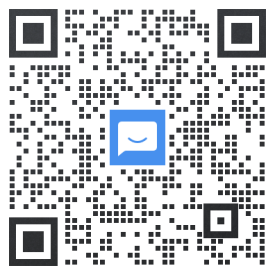
最新资讯
-

抖音再现本地生活服务,咫尺同城圈商业变现新通道
短视频成为本地生活探店网红营销变现引流的新阵地,每一位网红都渴望在短视频内“一夜爆红”。即速应用团队对多商家小程序进行升级,打造了咫尺同城圈:“同城探店营销助手”,不仅完善商家营销技巧,还助力探店网红玩转本地生活服务。 -

抖音再现本地生活服务,咫尺同城圈商业变现新通道
短视频成为本地生活探店网红营销变现引流的新阵地,每一位网红都渴望在短视频内“一夜爆红”。即速应用团队对多商家小程序进行升级,打造了咫尺同城圈:“同城探店营销助手”,不仅完善商家营销技巧,还助力探店网红玩转本地生活服务。 -

阿坝小程序代理
阿坝藏族羌族小程序代理公司有哪些?阿坝藏族羌族小程序代理平台哪个好?阿坝藏族羌族小程序代理商怎么收费,代理政策如何?下面就让即速应用产品经理jisuapp.cn来告诉你吧!























